5 façons facile de sécuriser votre Mac
Il existe de nombreuses façons que vous pouvez obtenir les fichiers et les données personnelles que vous stockez sur votre Mac. Il est une bonne idée d'apprendre à sécuriser vos données Mac, parce que vous trouverez, aucune méthode ne fonctionne dans toutes les situations.
  Agrandir Agrandir1 Sécurisez vos fichiers Mac avec FileVaultSi vos maisons informatiques information véritablement en catimini tels que vos documents financiers, vous pouvez brouiller, ou chiffrer, les données de votre dossier d'accueil (et uniquement votre dossier de départ) en utilisant une fonction OS X appelée FileVault. Choisissez sécurité Confidentialité sous Préférences Système et sélectionnez l'onglet FileVault. Chaque utilisateur doit entrer son mot de passe. D'Apple génère automatiquement une clé de récupération, vous pouvez utiliser pour déverrouiller le coffre-fort. Vous pouvez stocker cette clé avec Apple, qui vous demandera de répondre à des questions de sécurité (par exemple, “ quelle rue avez-vous vécu le moment où vous étiez 9 ans ”?) Pour vérifier votre identité. | 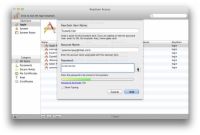  Agrandir Agrandir2 Sécurisez vos mots de passe avec porte-clés MacUn trousseau peut stocker des mots de passe pour les programmes, les comptes e-mail, sites Web et plus encore. Vous pouvez créer des porte-clés à des fins différentes (une pour les achats en ligne, par exemple) en ouvrant Trousseau d'accès dans le dossier Utilitaires dans Applications. Votre mot de passe trousseau est initialement le même que votre mot de passe, et pour de nombreux utilisateurs, qui est la façon dont il va rester. Pour ajouter des mots de passe de porte-clés, choisissez Fichier-Nouveau mot de passe Point. Remplissez le nom du compte, l'article porte-clés, et mot de passe. Apple va vous permettre de savoir si vous avez choisi un mot de passe mauviette ou celui qui est l'épreuve des balles. Si jamais vous oubliez l'un des mots de passe que vous avez utilisés sur votre Mac (y compris les mots de passe web), Trousseau d'accès ouvert et cliquez sur Tous les objets ou les mots de passe dans le panneau en bas à gauche. Dans le volet de droite, double-cliquez sur l'élément qui a le mot de passe que vous souhaitez récupérer. Une fenêtre ouvre. Cliquez sur l'onglet Attributs et cliquez pour activer la case à cocher Afficher le mot de passe. Entrez le nom d'utilisateur et mot de passe que vous avez utilisé pour mettre en place Keychain. Mac révèle le mot de passe que vous essayez de récupérer, | 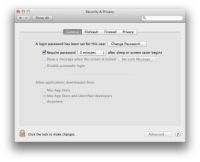  Agrandir Agrandir3 Sécurisez votre Mac en se connectant automatiquementSi vous travaillez dans un bureau ou autre environnement où tout le monde peut coup d'oeil à l'écran pour voir ce que vous avez été à la hauteur, vous déconnecter de votre compte lorsque vous avez fini de faire ce que vous faites. Mais si vous préférez ne pas la peine de vous déconnecter ou vous ne pensez pas que vous vous rappellerez de le faire, aller à la sécurité Confidentialité volet des Préférences Système, cliquez sur Général, puis sélectionnez le mot de passe Exiger après le sommeil ou l'économiseur d'écran Début option. Vous aurez à choisir un délai (immédiatement, 5 secondes, 1 minute, 5 minutes, 15 minutes, 1 heure ou 4 heures). Vous pouvez également sélectionner le Log Out après X minutes d'inactivité de l'option en cliquant sur le bouton Avancé dans le coin inférieur droit de la fenêtre. |
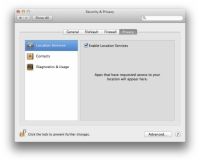  Agrandir Agrandir4 Sécurisez votre Mac en cachant ses allées et venuesCertains logiciels que vous exécutez sur votre Mac avantages de savoir où se trouve votre ordinateur. Pourtant, si cela vous perruques sur, décochez la case Activer les Services Location cocher la case sous l'onglet Confidentialité dans la sécurité Paramètres de confidentialité. Applications qui veulent utiliser l'emplacement de votre Mac sont également répertoriés, afin désélectionner l'un des programmes qui pourraient théoriquement bénéficier de connaître vos allées et venues qui vous font sentir mal à l'aise. | 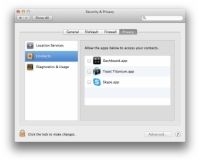  Agrandir Agrandir5 Accès sécurisé aux données d'une application MacPour sécuriser les données associées à des applications comme les contacts, cliquez sur l'onglet Confidentialité dans la sécurité Privacy Preferences. Découvrez une application ou un outil dans le volet de gauche, tels que les contacts, puis regardez à droite pour voir les applications qui veulent utiliser les données Contacts, comme iBooks Author, Google Chrome, et Skype. Vous pouvez donner la permission à ces applications en plaçant une coche à côté de leur nom. Retirez la coche si vous avez un problème avec ces applications en utilisant les contacts. Répétez ce processus avec d'autres applications ou des outils. |




